

作者: Gina Barrow, 最新更新: 2017年12月11日
通常,手机数据丢失可能是疯狂的。 那么如果丢失的文件非常重要,那么数据丢失的影响是巨大的。 最近,一些用户问我们如何 在其Android手机内部存储中恢复已删除的通话记录.
虽然人们通常看不到通话记录与照片,消息和联系人一样重要。 但总会有时候需要他们。 因此,在本文中,我们将教您如何从Android内部存储中恢复已删除的通话记录。
TIPS:
部分1。 了解Android内部存储部分2。 从Android内部存储中恢复已删除的呼叫历史记录的步骤视频指南:如何从Android内部存储中恢复已删除的通话记录部分3。 建议
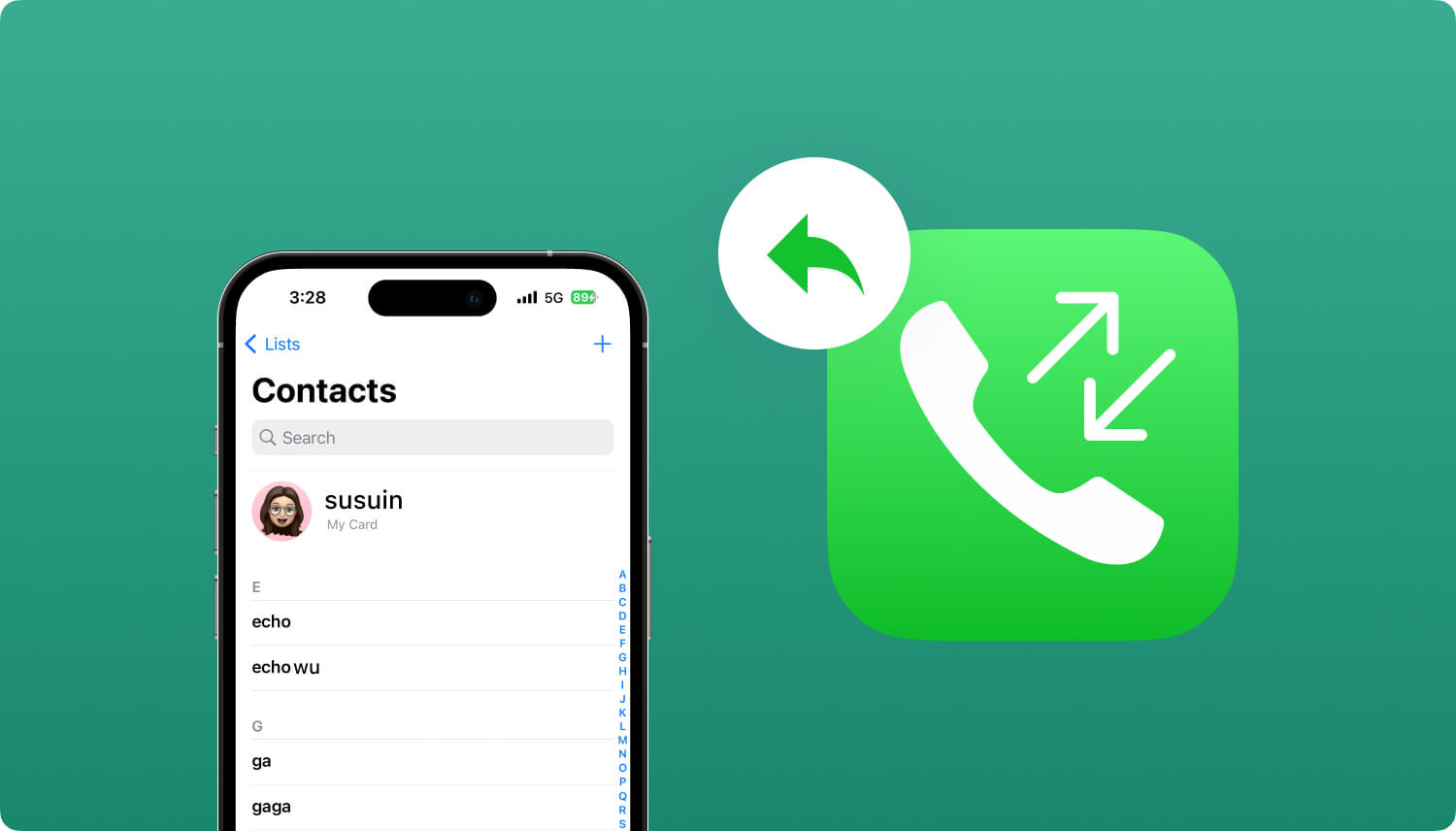
为了让我们真正清楚地了解恢复的工作原理和方式,首先我们需要了解Android内部存储的内容。 基本上,这个主题似乎很技术,但我们将用简单的术语来讨论它。 Android智能手机上有两种常见的存储类型:内部空间或硬盘以及外部或SD卡。
Android智能手机具有内部存储空间。 Android中的内部存储或硬盘用于以下内容:
1。 预安装的应用
2。 短信,通话记录,联系人等......
3。 用户数据和操作系统
内部存储通常以16,32和64 GB形式提供,其中用户可以完全控制使用给定内部空间的内容和方式。
外部存储设备或SD卡是Android智能手机用于不同事物的额外空间,例如:
1。 下载的应用
2。 相片
3。 音乐
4。 还有很多
外部存储可以根据您想要的大小进行扩展,例如8GB,16GB,64GB和128GB,这些都是基于Android智能手机的容量。 拥有更多空间意味着您可以为下载的内容和媒体内容提供更多选项。
如上所述,Android手机中的通话记录默认存储在内部存储上,除非您可以选择同步到其他平台或第三方工具作为备份。 但是,如果您尚未同步或备份呼叫历史记录,那么您可能会发现在何处以及如何开始恢复时会感到困惑。
在本文的下一部分中,您将学习如何从Android内部存储中恢复已删除的呼叫历史记录以及最佳使用的工具。
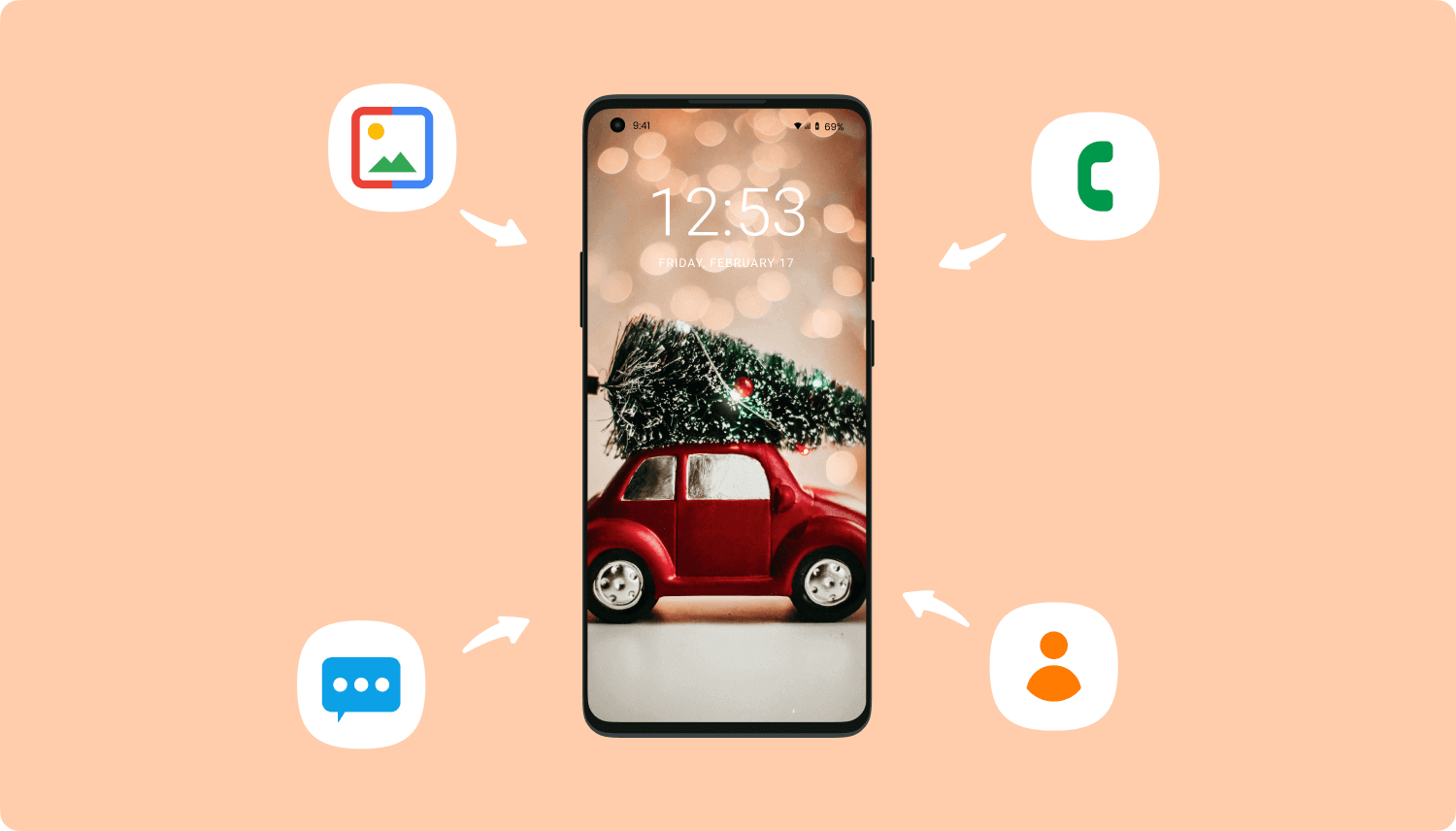
目前市场上有许多程序可以满足数据恢复需求,但并非所有这些程序都能够从Android内部存储中完全恢复已删除的通话记录。 他们中的大多数只能从外部存储中恢复照片和媒体文件。
FoneDog工具包 - Android数据恢复是性能最佳的程序之一,可以轻松地从Android内部存储中恢复,尤其适合初学者。 该软件与全球6000 + Android设备兼容,尤其适用于三星,HTC,LG,华为等知名企业。 FoneDog工具包 - Android的数据恢复 可以恢复任何数据,无论是否需要Android root。 要了解如何使用此程序,请按照下面的分步指南操作:
首先,您需要在计算机上下载程序FoneDog Toolkit- Android Data Recovery,并参考屏幕上的说明完成安装过程。 完成安装后,启动程序,当您到达主菜单时,使用原装USB电缆插入Android手机。
等到程序自动检测到连接。 如果这是第一次连接,则在恢复之前将要求在计算机上下载某些驱动程序。 有关驱动程序安装,请参阅在线过程。

将Android手机连接到计算机后,系统会要求您在恢复开始之前允许在Android手机上进行USB调试。 美元调试是移动和计算机的一种连接,它不会对任何方式造成任何伤害。 对于在4.2及更高版本上运行的最新Android手机,您可以按照以下步骤启用USB调试:
1。 转到Android手机上的“设置”
2。 向下滚动到“关于手机”
3。 点击Build Number seven(7)次,直到您看到“您现在是开发人员”或“您现在处于开发人员模式”的消息
4。 返回设置
5。 点按开发者选项并将其打开
6。 切换USB调试
在计算机屏幕上单击“确定”以继续执行后续步骤。

在下一个屏幕上,将要求您通过选择要恢复的文件类型来缩小搜索范围并进行扫描。 选择“呼叫历史记录”,然后单击“下一步”继续
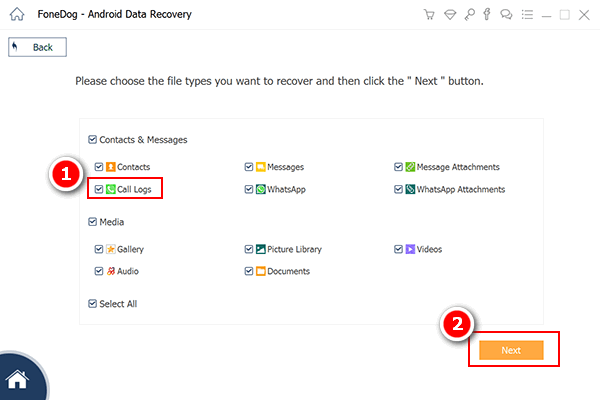
对于邮件恢复: /android-data-recovery/5-steps-recover-deleted-text-messages-android.html
要从Android内部存储中恢复已删除的呼叫历史记录,您必须允许FoneDog Toolkit- Android Data Recovery在设备上运行深度扫描,以便恢复这些数据。 这是因为文件变得不可读并隐藏在设备的内部空间内,并且只能通过第三方工具(如FoneDog Toolkit- Android Data Recovery)恢复。
允许扫描完成,然后您将看到从Android手机恢复的所有已删除文件的预览。 现在,您可以通过查找丢失的呼叫日志并逐个标记它们并将它们保存到计算机内的新文件夹来执行选择性恢复。
单击屏幕底部的RECOVER按钮下载内容。 然后将文件保存为.HTML或.CSV格式。现在您刚从Android内部存储中恢复已删除的呼叫历史记录,而没有任何复杂的步骤。
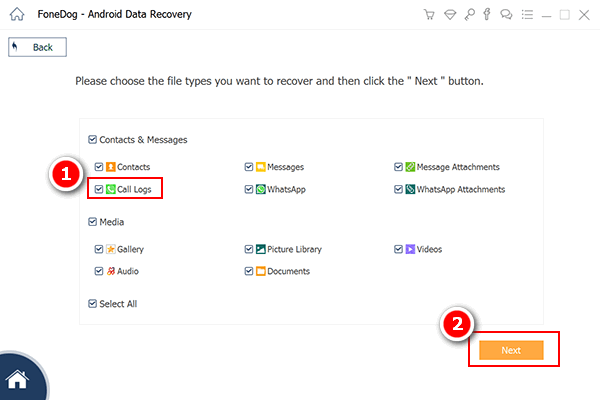
人们也读如何从Android恢复丢失的联系人照片恢复:从Android无需备份即可恢复已删除的照片
快来下载吧!
使用时没有遗憾 FoneDog Toolkit- Android数据恢复 从Android内部存储恢复已删除的通话记录。 它可以恢复其他形式的数据,如联系人,短信,照片,视频,音乐,文档等等。 您还可以利用此软件的免费试用版本来更好地体验该程序的优异性。
发表评论
评论
热门文章
/
有趣乏味
/
简单困难
谢谢! 这是您的选择:
Excellent
评分: 4.6 / 5 (基于 82 评级)